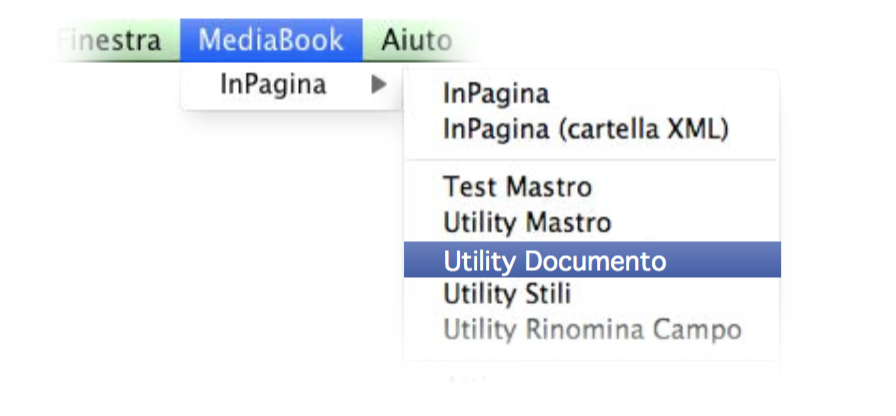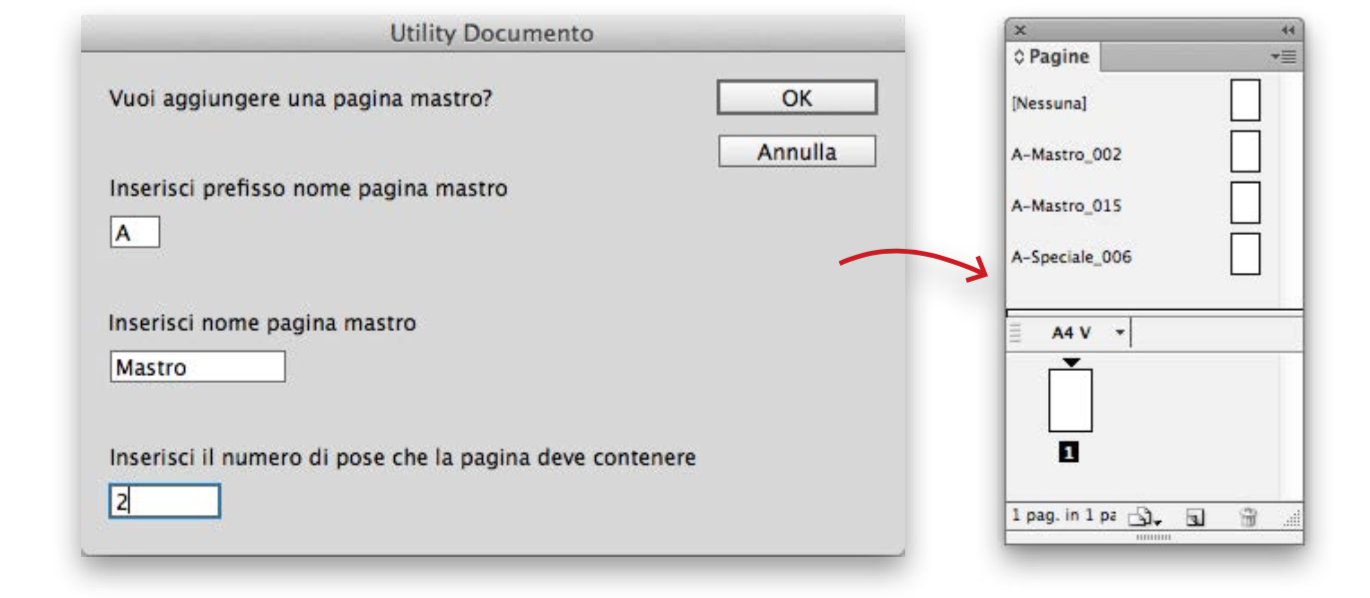InPagina, i passaggi base: creare la mastro.
Oggi iniziamo a vedere come creare un documento di InPagina, passo dopo passo, per capirne meglio il funzionamento.
Ricordatevi che potete richiedere la versione Demo sul sito www.inpagina.cloud ed i relativi manuali per testare il software in modo totalmente gratuito.
Ma riprendiamo il discorso, vediamo come creare la pagina mastro.
Il primo passo per impostare correttamente un documento è appunto creare la pagina mastro, che conterrà il numero di elementi necessari. Questa è una procedura guidata realizzata con l’Utility Documento
Ovviamente deve esserci già installata la versione di InPagina su InDesign.
Creare la pagina mastro che servirà per l’impaginazione automatica aprendo dal menu principale Mediabook > InPagina > Utility Documento.
Si aprirà una finestra fluttuante che automaticamente prenderà il prefisso-nome della pagina mastro. È possibile personalizzare i valori cambiandoli negli appositi campi.
Inserire il numero di pose desiderato per la pagina mastro.
Il numero di pose indica quanti record contiene una pagina, esiste un numero minimo che è 1, si possono inserire numeri pari o dispari (8, 15, ecc…).
Questa procedura vale per tutte le versioni, ma InPaginaPRO permette di scegliere anche i margini ed il tipo di disposizione in griglia che si vuole realizzare (righe x colonne).
Esempio di un nome mastro: A-Mastro_002
Ripetere l’operazione con Utility Documento se servono pagine mastro con quantità di pose diverse, perchè è molto facile che in un catalogo o listino ci siano pagine con magari due prodotti importanti ed altre con 10 prodotti più piccoli e meno importanti.
NOTA Se si vuole impostare il record su due pagine, invece che su una sola, occorre chiamare la mastro con D come prefisso (es: D-Mastro_001), in questo modo InPagina riconosce la pagina come doppia, invece di creare una sola pagina ne crea due e cerca i campi nelle due pagine.
Vi consigliamo di provare!
Potete scriverci per richiedere una versione Demo o altre informazioni all’indirizzo [email protected]
In alternativa visitate il sito www.inpagina.cloud dove è possibile anche scaricare la guida completa.
Nei prossimi appuntamenti vedremo come creare i campi e taggarli in modo corretto, a presto.